Що означає попередження «Довіряти цьому комп’ютеру» на iPhone або iPad і як не довіряти раніше дозволеним Mac і ПК
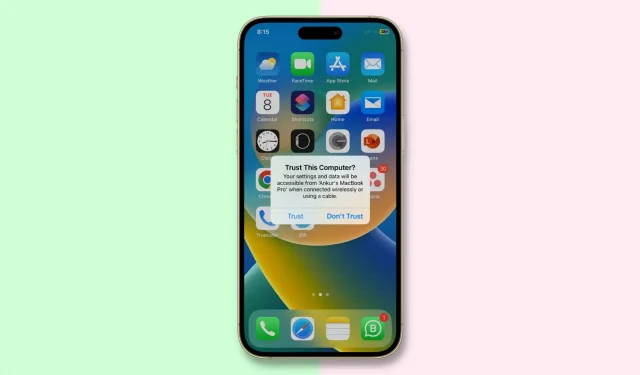
Коли ви вперше підключите свій iPhone, iPad або iPod touch за допомогою USB-кабелю до Mac або ПК, вам буде запропоновано довіряти своєму комп’ютеру. Такий самий запит з’являється, коли інший пристрій намагається отримати доступ до файлів вашого iOS-пристрою вперше або лише періодично з міркувань безпеки.
У цьому уроці ми розглянемо все, що пов’язано зі спливаючим вікном «Довіряти цьому комп’ютеру?» і покажемо, як не довіряти комп’ютерам і пристроям, яким ви раніше довіряли на своєму iPhone або iPad.
Що таке надійний пристрій?
Довірений пристрій може отримувати доступ до файлів і налаштувань вашого пристрою iOS, створювати резервні копії, імпортувати фотографії, переглядати фільми та відео, контакти тощо. Дані, що зберігаються на вашому пристрої iOS, не розкриваються, доки ви не введете пароль (якщо такий є) і не вирішите довіряти підключеному комп’ютеру чи пристрою.
Якщо ви вирішите не довіряти підключеному комп’ютеру, ви все одно зможете заряджати свій пристрій через кабель USB, але комп’ютер не матиме доступу до будь-якого вмісту на вашому iPhone або iPad.
Отже, коли ви підключаєте свій iPhone до комп’ютера або пристрій до порту Lightning вашого iPhone, сповіщення по суті повідомляє вам, що ви під’єднали свій пристрій до невідомого комп’ютера, до якого він ніколи раніше не підключався.
Apple представила цю функцію в iOS як свого роду ланцюг довіри, щоб запобігти доступу зовнішніх машин (як комп’ютерів, так і периферійних пристроїв) до ваших даних. Власник пристрою повинен довіряти машині, натиснувши кнопку «Довіряти», перш ніж iOS зв’яжеться з нею. Якщо натиснути кнопку «Не довіряти», пристрій не буде спілкуватися з комп’ютером, до якого він підключений.
Якщо ви довіряєте машині, спеціальний ключ зберігається як на машині, так і на пристрої iOS, на якому ви встановили ланцюжок довіри. Якщо ключі збігаються, iOS дозволяє безпечно передавати інформацію між машиною та пристроєм; але коли вони не збігаються, iOS розроблено для захисту вашої інформації.
Перш ніж можна буде довіряти комп’ютеру, ви повинні спочатку розблокувати пристрій за допомогою його пароля. Це перший крок у безпеці, гарантуючи, що лише власник пристрою може надати дозвіл на використання пристрою з машиною. Після входу користувач пристрою може вперше підключити його до Mac або ПК, і з’явиться попередження.
Попередження не з’являтиметься знову для машин, які вже були довіреними, але якщо ви нещодавно вирішили не довіряти машині, а потім від’єднати та повторно підключити пристрій знову, попередження з’явиться знову, даючи вам можливість довіряти чи не довіряти. Знову довіртеся комп’ютеру. Якщо ви не використовуєте його більше шести місяців, у вас може виникнути ланцюг довіри, і довіру доведеться відновити знову.
Коли не варто довіряти комп’ютеру
Ось кілька ситуацій, у яких ви не можете довіряти комп’ютеру Mac або Windows зі свого iPhone або iPad:
- Ви випадково довірилися комп’ютеру. Якщо ви випадково довірилися комп’ютеру, відкиньте його, використовуючи наведені вище прийоми.
- Ви довіряєте комп’ютеру друга: якщо я передаю медіафайли друга на свій iPhone і файл завеликий, я вдаюся до синхронізації з його iTunes. Після цього я не довіряю комп’ютеру друга зі свого iPhone.
Це лише два типові приклади, коли комп’ютерам, можливо, потрібно не довіряти.
Кожен користувач має різні потреби та особливі способи ведення бізнесу, тому ви можете не довіряти всім комп’ютерам на своїх пристроях iOS з причин, не зазначених вище.
Що потрібно знати, перш ніж не довіряти пристроям
Наведений нижче метод недовіри пристрою скине всі налаштування розташування та конфіденційності на вашому iPhone, iPad або iPod touch, тому вам потрібно буде створити їх заново. Хоча цей обхідний шлях трохи незграбний, він зручніший, ніж скидання всього пристрою до заводських налаштувань, як у версіях iOS до iOS 8.
Ще одна маленька заковика: недовіра до комп’ютера з вашого пристрою iOS також призведе до скидання попередження «Довіряти цьому комп’ютеру» на цьому пристрої для всіх комп’ютерів, до яких він підключений.
Як не довіряти комп’ютеру з iPhone і iPad
- Відкрийте програму «Налаштування» та перейдіть до «Загальні» > «Перенести або скинути iPhone».
- Торкніться Скинути.
- Виберіть опцію «Скинути розташування та конфіденційність». Вам буде запропоновано ввести пароль пристрою, якщо ви його встановили.
- Підтвердьте, що ви хочете скинути всі налаштування розташування та конфіденційності на своєму пристрої.
- Після завершення закрийте програму «Налаштування».
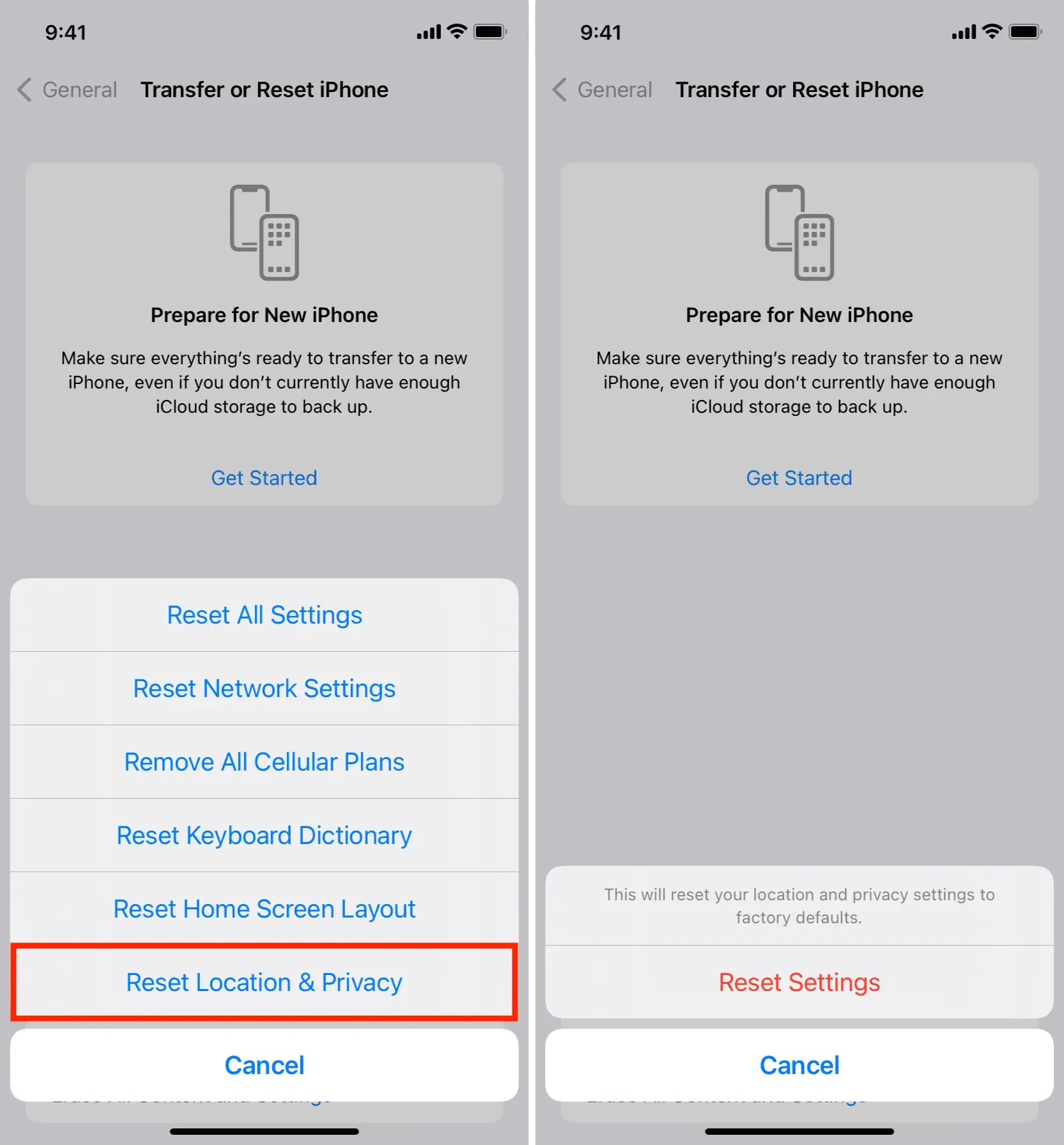
Порада. Настав час відновити налаштування місцезнаходження та конфіденційності. Просто перейдіть до розділу «Конфіденційність» у програмі «Налаштування», щоб налаштувати своє місцезнаходження та налаштування конфіденційності відповідно до тих, що були у вас до скидання.
Ще один спосіб не довіряти комп’ютерам з iOS-пристроїв
Якщо вам не подобається ідея скидання налаштувань конфіденційності та розташування лише для того, щоб розірвати всі довірені з’єднання, ви можете так само легко відмовитися від довіри всім комп’ютерам, скинувши налаштування мережі.
Просто перейдіть у «Налаштування» > «Загальні» > «Передача або скидання iPhone» > «Скинути» та натисніть «Скинути налаштування мережі». Це також призведе до скидання налаштувань мережі та збережених паролів Wi-Fi, тому вам потрібно буде повторно створити ці елементи пізніше.
Порада. Стирання пристрою також позбавляє довіри всіх підключених комп’ютерів.
Чи можна знову довіряти цьому комп’ютеру?
Так, ти можеш. Коли ви підключите свій iPhone або iPad до iTunes, Finder, Image Capture, Photos тощо через USB-з’єднання, на екрані пристрою iOS з’явиться знайоме діалогове вікно «Довіряти» та «Не довіряти».
Натисніть «Довіряти», щоб надати iTunes/Finder доступ до вашого пристрою iOS. Якщо ви натиснете «Не довіряти», ви побачите це попередження кожного разу, коли підключатимете пристрій до цього комп’ютера. Якщо ваш пристрій iOS заблоковано паролем, вам потрібно розблокувати його, перш ніж ви побачите попередження.
Натисніть «Прийняти», якщо ви збираєтеся синхронізувати свій пристрій з iTunes або Finder.
Примітка. В останніх версіях macOS, наприклад macOS Ventura, вам спочатку потрібно натиснути «Дозволити» в аксесуарі «Дозволити», щоб увімкнути сповіщення або Finder. Зробивши це, ви побачите попередження «Довіряти цьому ПК» на пристрої iOS або iPadOS.
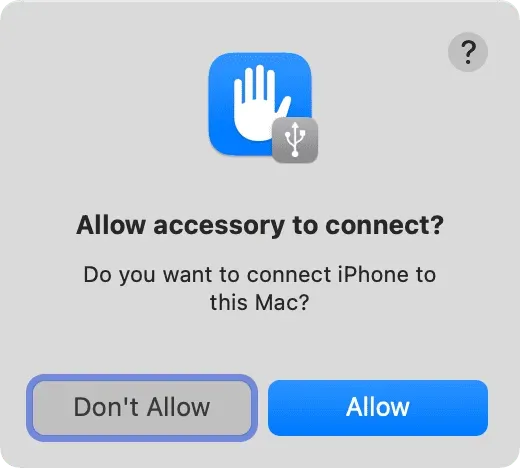
Що робити, якщо попередження про довіру не з’являється?
У деяких рідкісних випадках попередження «Довіряйте цьому комп’ютеру» може навіть не з’явитися, коли воно має з’явитися. Тож, чим ти займаєшся? Ось деякі речі, які ви можете спробувати:



Залишити відповідь